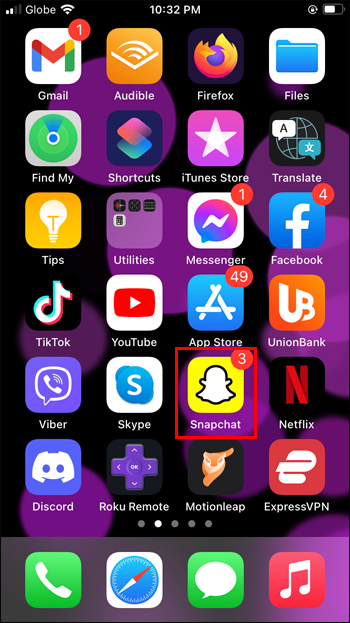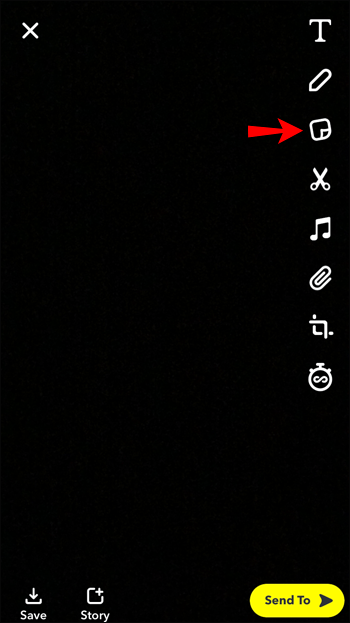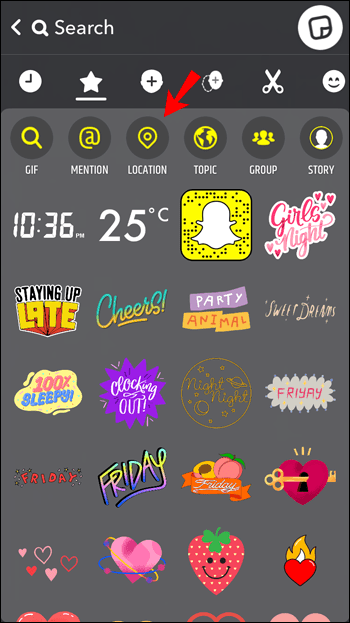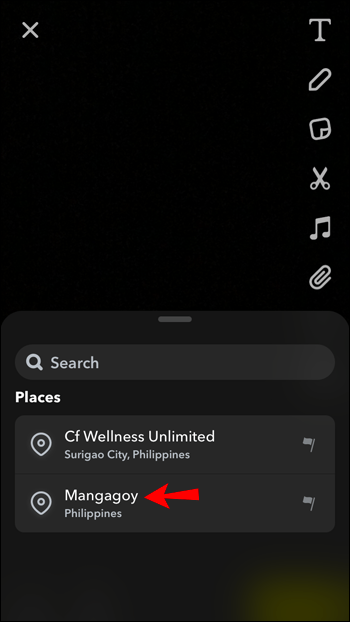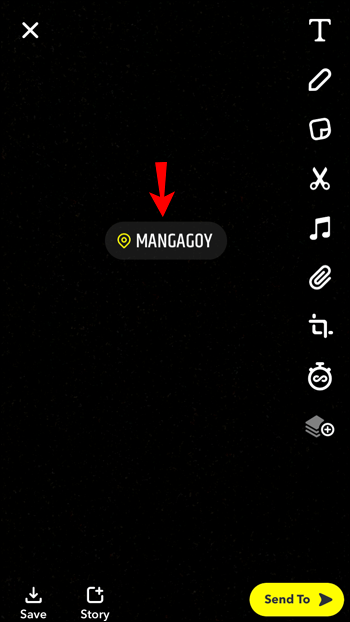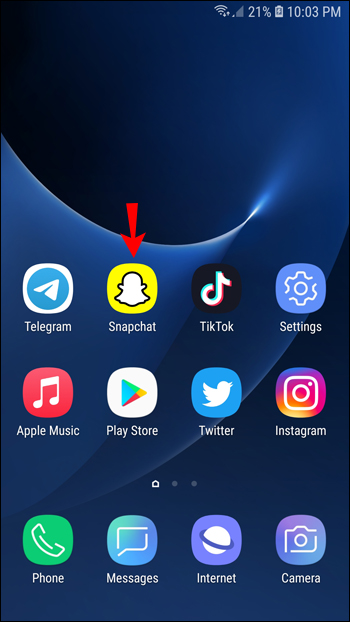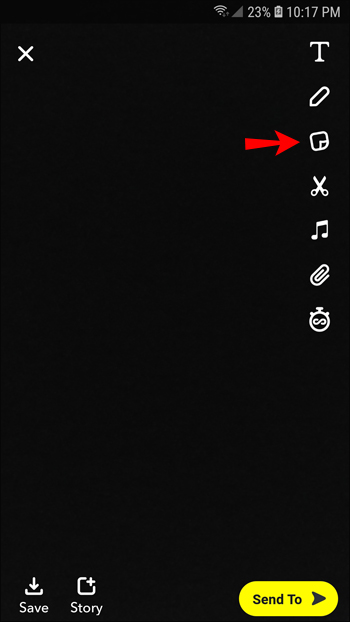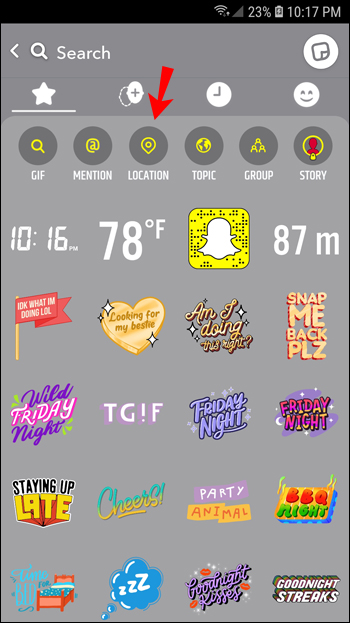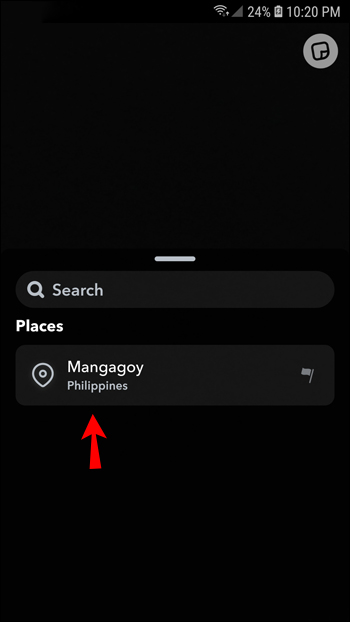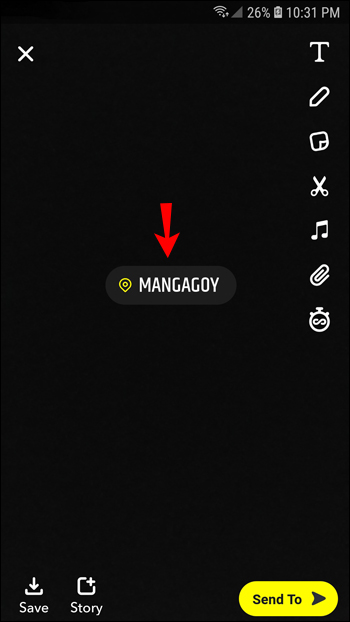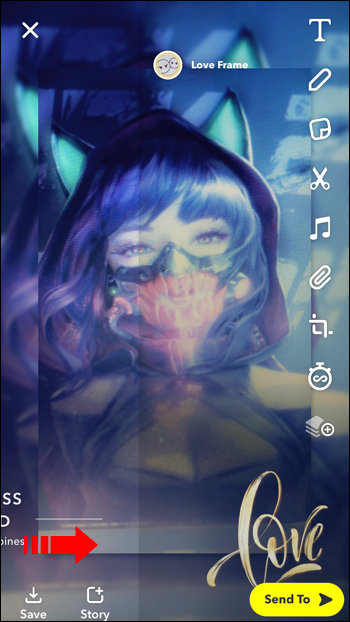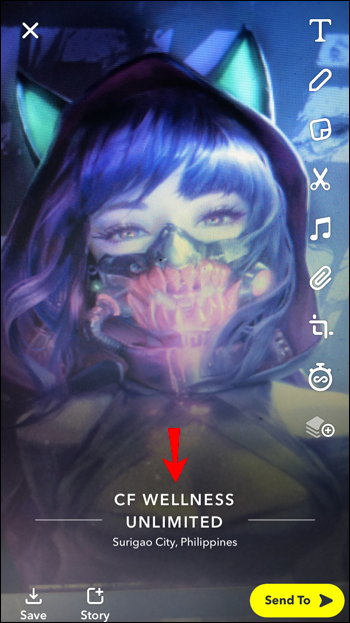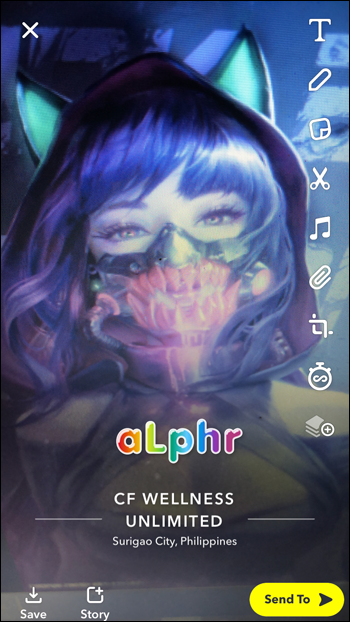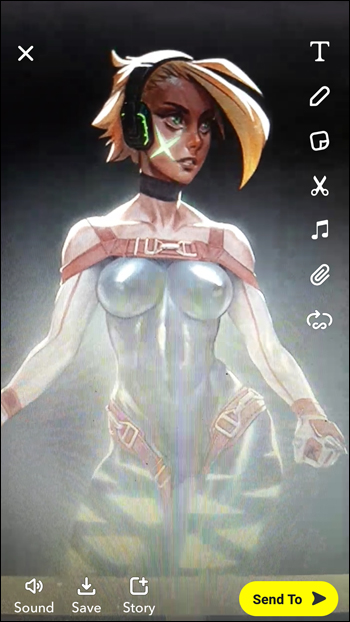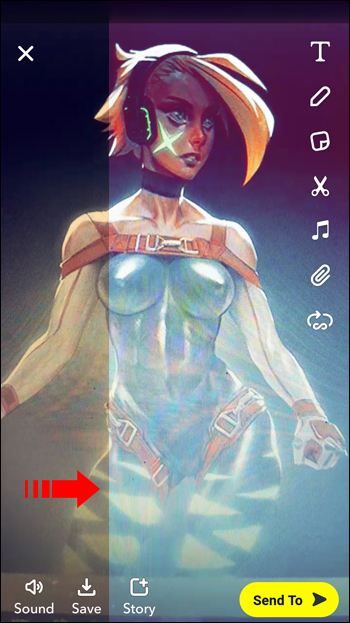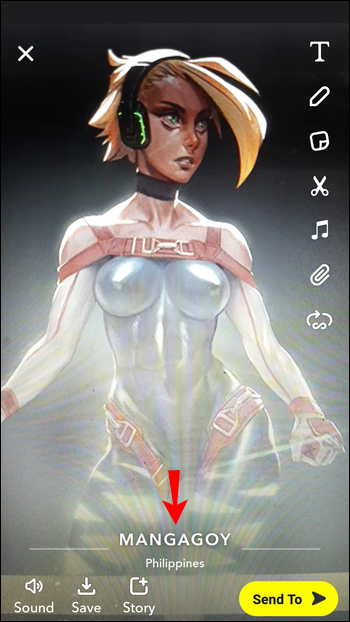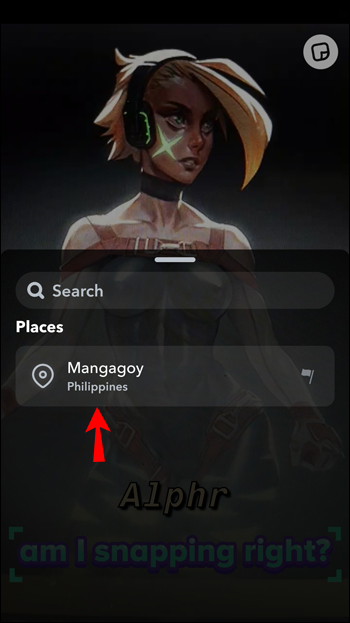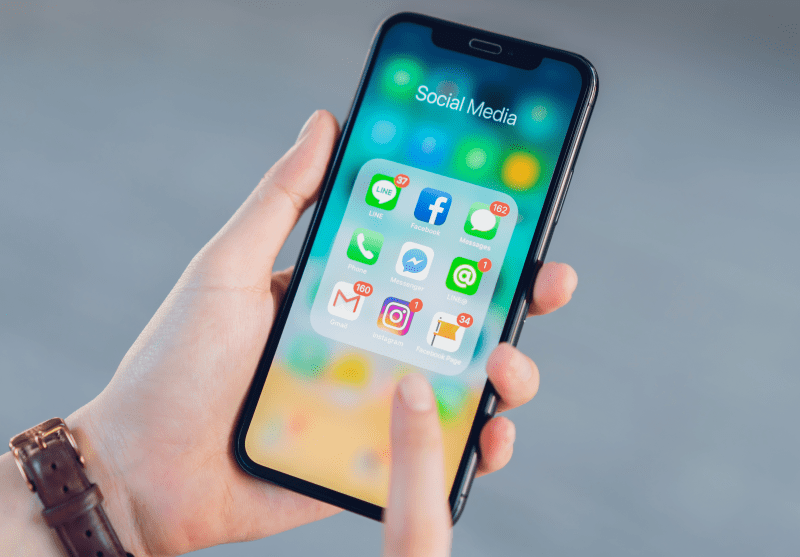สำหรับผู้ที่ชอบมีตัวเลือกสติกเกอร์และฟิลเตอร์ที่ไม่มีที่สิ้นสุด Snapchat น่าจะเป็นแพลตฟอร์มโซเชียลมีเดียที่ดีที่สุด มีการโต้ตอบอย่างไม่น่าเชื่อ และทุกอย่างเกี่ยวกับมันส่งเสริมความคิดสร้างสรรค์และการเข้าถึงเพื่อน ๆ และมีส่วนร่วม

วิธีหนึ่งที่ช่วยให้คุณเชื่อมต่อกับผู้อื่นได้คือการอนุญาตให้คุณเพิ่มตำแหน่งและใช้ geofilter เฉพาะ เป็นวิธีที่รวดเร็วและมีประสิทธิภาพในการบอกให้เพื่อนของคุณรู้ว่าคุณอยู่ที่ไหนหรือเคยไปที่ไหนมา
อย่างไรก็ตาม หากคุณยังไม่ใช่ผู้ใช้ Snapchat ที่เชี่ยวชาญ การหาตำแหน่งที่สติกเกอร์อาจสร้างความสับสน ไม่ต้องกังวล เราจะแนะนำคุณตลอดกระบวนการและแสดงเคล็ดลับอื่นๆ ให้คุณทราบ
วิธีเพิ่มตำแหน่งในโพสต์ Snapchat ในแอพ iPhone
แม้ว่าแพลตฟอร์มโซเชียลมีเดียบางประเภท เช่น Instagram และ TikTok จะอนุญาตให้ผู้ใช้เข้าถึงผ่านเว็บเบราว์เซอร์ แต่ Snapchat นั้นทำงานบนโทรศัพท์มือถือทั้งหมด
หากคุณเป็นผู้ใช้ iPhone ตรวจสอบให้แน่ใจว่าได้ติดตั้งแอป iOS เวอร์ชันล่าสุดไว้เสมอเพื่อรับประสบการณ์ Snapchat ทั้งหมด นั่นเป็นก้าวแรกเสมอก่อนที่จะดำเนินการใดๆ
เมื่อคุณอัปเดต Snapchat แล้ว ให้ทำตามขั้นตอนเหล่านี้เพื่อเพิ่มตำแหน่งในโพสต์:
- เปิดแอพ Snapchat บน iPhone แล้วถ่ายรูปหรือวิดีโอ
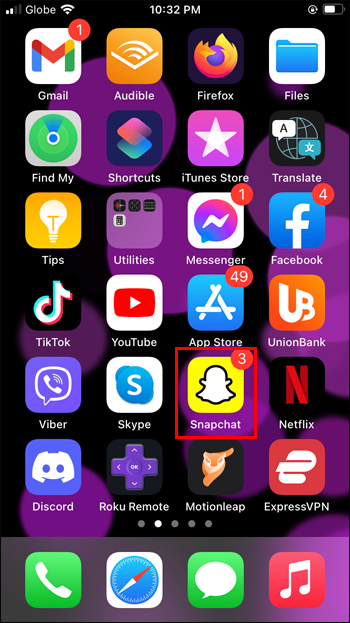
- แตะที่ปุ่มสติกเกอร์ที่ด้านขวาของหน้าจอ เป็นปุ่มที่สามจากด้านบนของหน้าจอ
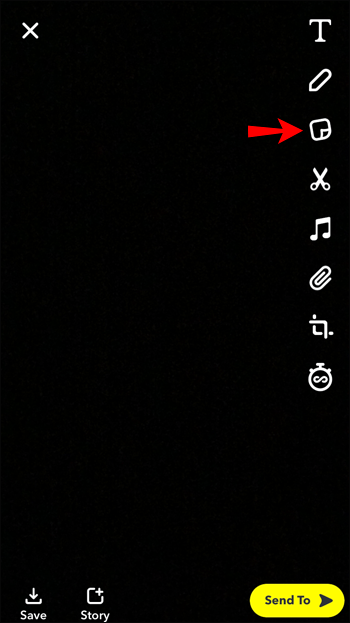
- เมื่อลิ้นชักสติกเกอร์ปรากฏขึ้น ให้แตะที่ปุ่ม "ตำแหน่ง"
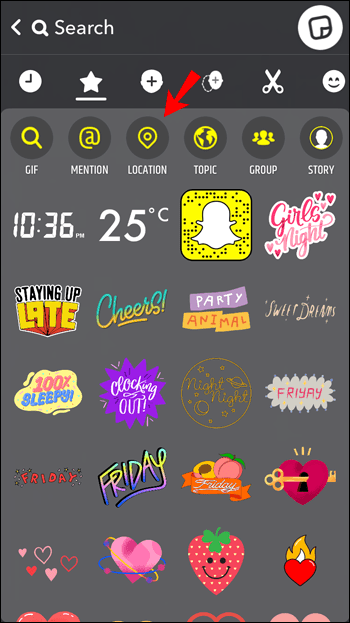
- รายการตำแหน่งที่พร้อมใช้งานจะปรากฏขึ้น และคุณสามารถเลือกได้ หากไม่มีสติกเกอร์ระบุตำแหน่งที่ถูกต้อง คุณสามารถใช้แถบค้นหาเพื่อค้นหาตำแหน่งที่ต้องการได้
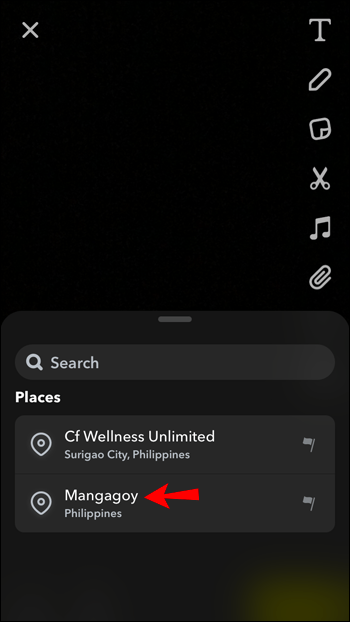
- สติกเกอร์ตำแหน่งจะปรากฏบนรูปภาพหรือวิดีโอ Snapchat ของคุณ คุณสามารถย้ายไปรอบๆ หน้าจอและเปลี่ยนรูปลักษณ์ได้โดยแตะที่สติกเกอร์
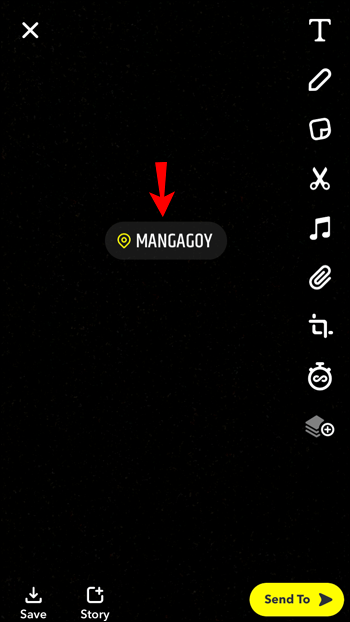
เมื่อคุณเพิ่มสติกเกอร์สถานที่ในโพสต์ คุณสามารถโพสต์สแน็ปเป็นเรื่องราวหรือส่งให้เพื่อนแต่ละคนได้ ทั้งสองตัวเลือกจะอยู่ที่ด้านล่างของหน้าจอ
โปรดทราบว่า Snapchat จะเพิ่มสถานที่และปรับแต่งคุณลักษณะนี้อยู่เสมอ ซึ่งมีข้อจำกัดบางประการในขอบเขต
วิธีเพิ่มตำแหน่งในโพสต์ Snapchat ในแอพ Android
สติกเกอร์บอกตำแหน่งใน Snapchat มีประโยชน์มากเมื่อคุณกำลังเดินทางหรือเมื่อคุณเห็นสิ่งที่น่าตื่นเต้นและต้องการให้ทุกคนรู้ว่ามันอยู่ที่ไหน
นอกจากนี้ยังเป็นวิธีที่สะดวกในการบอกคนอื่นๆ เกี่ยวกับร้านอาหารดีๆ หรือจุดชายหาด ดังนั้น หากคุณต้องการเพิ่มตำแหน่งในโพสต์ Snapchat ของคุณและคุณเป็นผู้ใช้ Android ให้ใช้วิธีดังนี้:
- เปิดแอพ Snapchat บนอุปกรณ์ Android ของคุณ
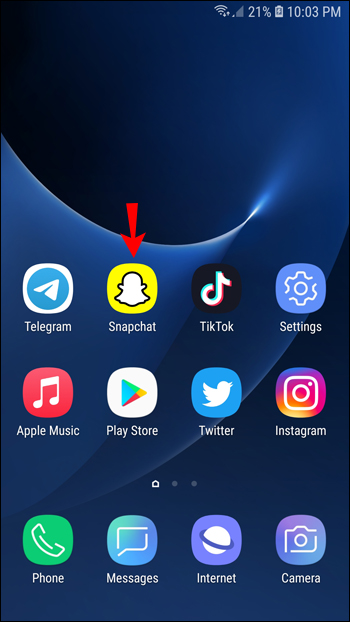
- ที่ด้านขวาของหน้าจอ ให้แตะที่ปุ่มสติกเกอร์
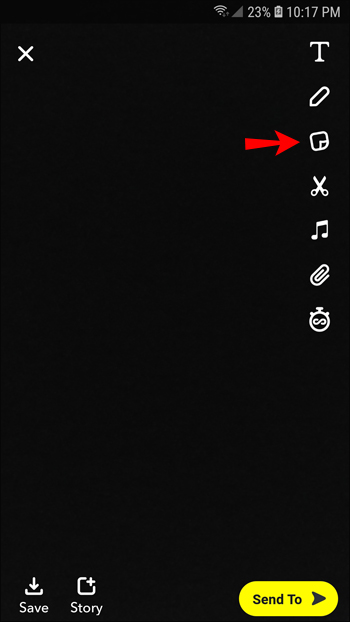
- เมื่อลิ้นชักสติกเกอร์ปรากฏขึ้น ให้เลือกปุ่ม "ตำแหน่ง" จากด้านบนของหน้าจอ
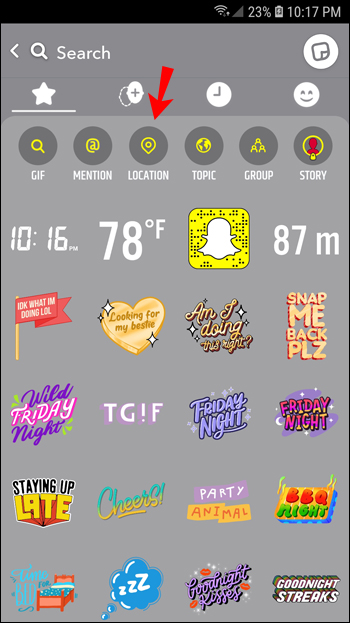
- จากรายการตำแหน่งที่มี ให้เลือกสถานที่ที่อธิบายตำแหน่งของคุณได้แม่นยำที่สุด หรือค้นหาตำแหน่งอื่นโดยป้อนลงในแถบค้นหา
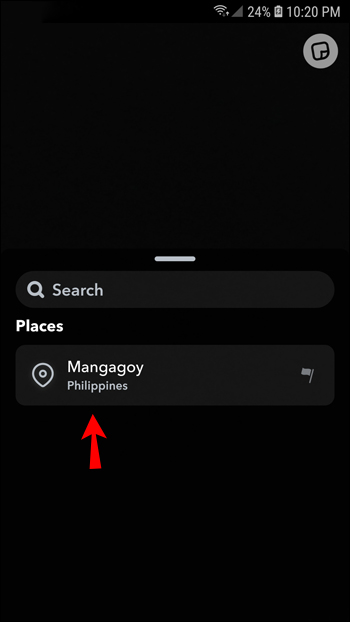
- คุณจะเห็นสติกเกอร์ตำแหน่งบนโพสต์ Snapchat ของคุณทันที คุณสามารถย้ายไปที่ใดก็ได้บนหน้าจอและเปลี่ยนรูปลักษณ์
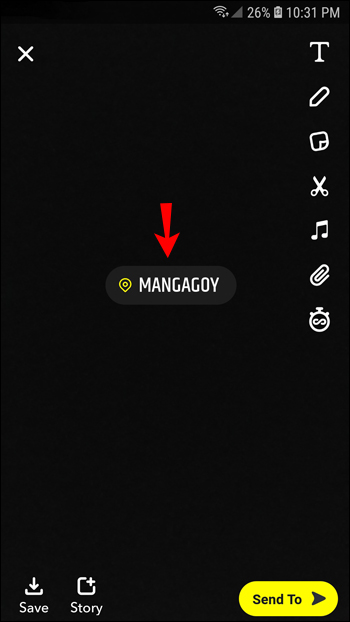
หากโพสต์ใน Snapchat แสดงตำแหน่งที่เลือก ให้คลิกตัวเลือก "เรื่องราว" หรือ "ส่งไปที่" ที่ด้านล่างของหน้าจอ
บันทึก: เพื่อให้แน่ใจว่าคุณมีตำแหน่งที่ถูกต้องที่สุดใน Snapchat เสมอ ตรวจสอบให้แน่ใจว่าใช้แอปเวอร์ชันล่าสุด
วิธีเพิ่มตัวกรองตำแหน่งในโพสต์ Snapchat ในแอพ iPhone
ตัวกรองตำแหน่งหรือ geofilter ใน Snapchat เป็นวิธีที่มีปฏิสัมพันธ์และสร้างสรรค์มากขึ้นในการเพิ่มตำแหน่งใน Snapchat โดยพื้นฐานแล้ว เมื่อคุณถ่ายภาพหรือวิดีโอ คุณสามารถค้นหาตัวกรองตำแหน่งที่มีอยู่และเพิ่มลงในโพสต์ของคุณได้
Snapchat เป็นที่รู้จักกันดีในเรื่องฟิลเตอร์ที่หลากหลาย ดังนั้นจึงไม่น่าแปลกใจที่ geofilters นั้นมีขนาดใหญ่มากในแอพ ก่อนที่คุณจะส่งสแน็ปช็อตให้เพื่อนหรือโพสต์เรื่องราว คุณสามารถเลือกการออกแบบโอเวอร์เลย์ที่อธิบายตำแหน่งของคุณได้
โปรดทราบว่าสถานที่บางแห่งจะมีตัวเลือกตัวกรองมากกว่าที่อื่นๆ ตัวอย่างเช่น คุณอาจพบตัวกรองสถานที่จำนวนมากในจุดท่องเที่ยวบางแห่งในนิวยอร์ก แต่แทบไม่มีที่ไหนเลยในที่ที่ไม่ค่อยมีคนรู้จัก ดังนั้น หากคุณต้องการเพิ่มตัวกรองตำแหน่งโดยใช้ iPhone ให้ทำตามขั้นตอนต่อไปนี้
- เปิดแอพ Snapchat แล้วสร้างรูปภาพหรือวิดีโอ
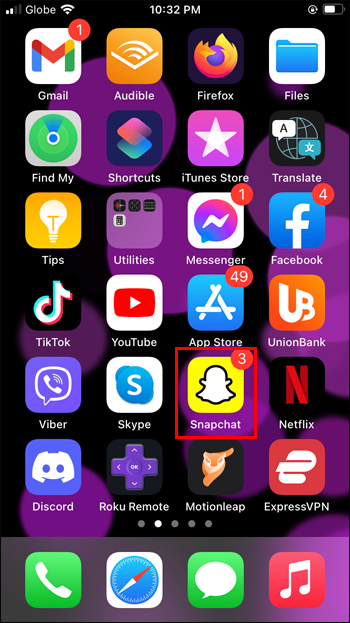
- เริ่มปัดไปทางซ้ายหรือขวาผ่านหน้าจอแล้วดูตัวกรองที่เปลี่ยนไป
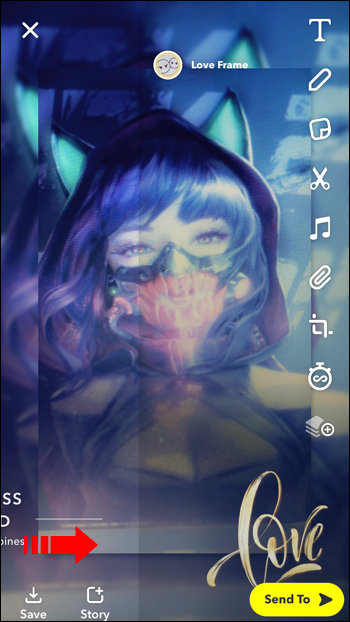
- เมื่อคุณพบตัวกรองตำแหน่งที่ต้องการ ให้หยุดเลื่อน
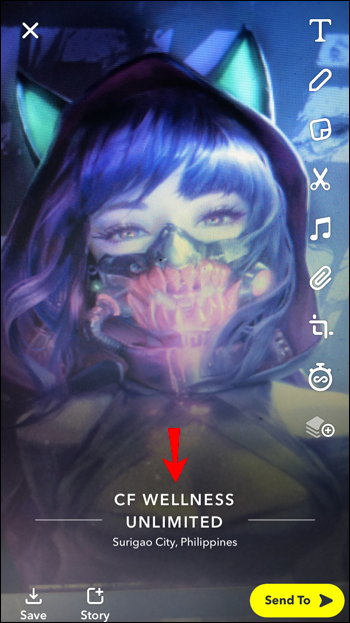
- ดำเนินการต่อเพื่อปรับแต่งโพสต์ Snapchat ของคุณ
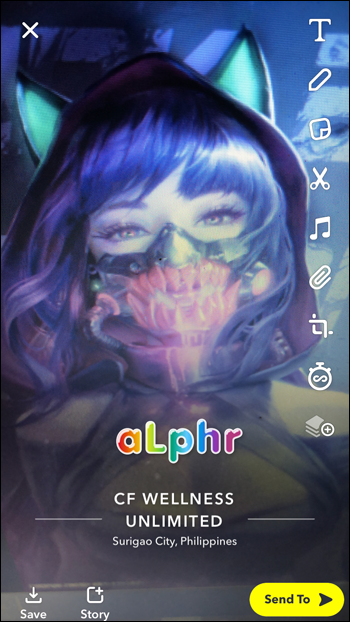
เมื่อคุณมีตัวกรองสถานที่ที่คุณชอบและพร้อมที่จะแบ่งปันแล้ว ให้โพสต์สแน็ปช็อตไปที่เรื่องราวของคุณหรือส่งให้เพื่อนโดยตรง
วิธีเพิ่มตัวกรองตำแหน่งในโพสต์ Snapchat ในแอพ Android
แอพ Snapchat บน Android ทำงานเหมือนกับบน iPhone ดังนั้น. หากคุณมีอุปกรณ์ Android และต้องการเพิ่มตัวกรองตำแหน่งในสแน็ปของคุณ ให้ทำตามขั้นตอนเหล่านี้:
- เปิดแอพ Snapchat บนโทรศัพท์ Android ของคุณ
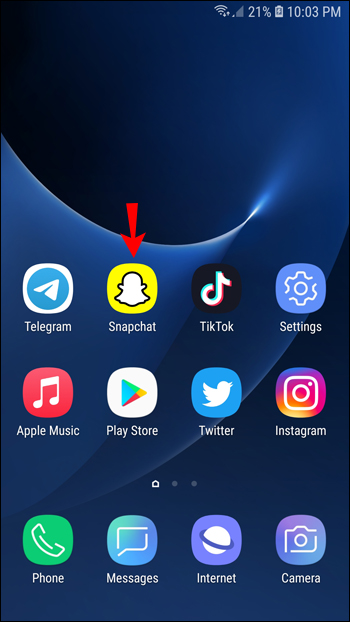
- ถ่ายภาพหรือวิดีโอ
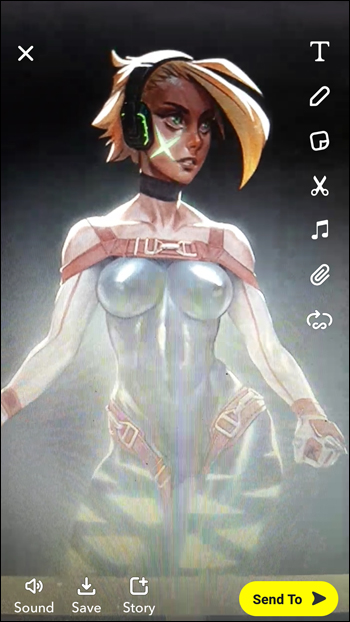
- เริ่มปัดไปทางซ้ายหรือขวาผ่านหน้าจอ
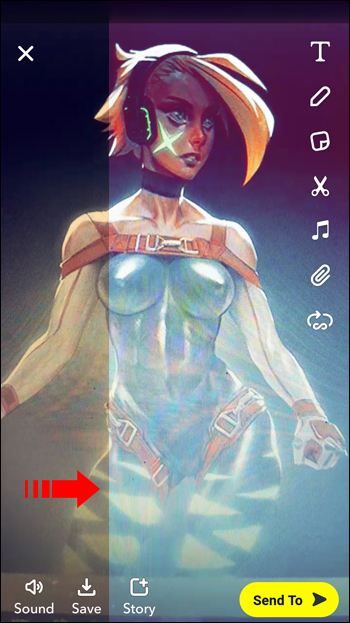
- เมื่อคุณพบตัวกรองตำแหน่งที่พูดกับคุณ ให้หยุดการเลื่อน
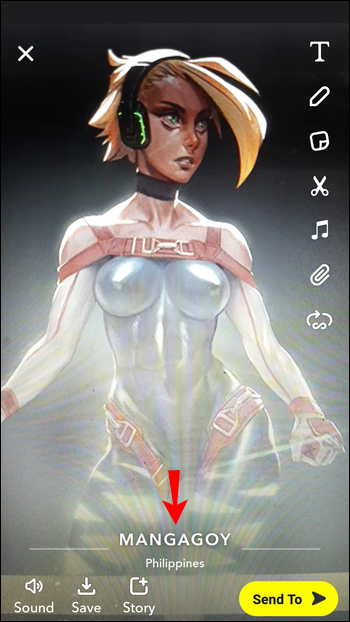
จากนั้น ให้เพิ่มสติกเกอร์ต่อหรือปรับแต่งแอพด้วยวิธีอื่น สุดท้าย ส่งสแน็ปไปให้เพื่อนของคุณหรือแชร์ในเรื่องราว Snapchat ของคุณ
โปรดทราบว่า geofilters บางแห่งจะเสนอสถานที่เฉพาะ เช่น ร้านค้า ร้านอาหาร และธุรกิจอื่นๆ นั่นเป็นเพราะหลายบริษัทใช้ประโยชน์จากคุณลักษณะนี้ใน Snapchat และได้สร้างตัวกรองตำแหน่งที่สนุกสนานและปรับแต่งได้สำหรับลูกค้าของตน
วิธีเพิ่มตำแหน่งใน Snapchat Streak
หนึ่งในคุณสมบัติยอดนิยมของ Snapchat คือเส้นริ้ว ให้เพื่อนสองคนส่งสแน็ปให้กันติดต่อกันทุกวัน และพวกเขาสามารถรับชมสแน็ปช็อตของพวกเขาเพิ่มขึ้น
วิธีเดียวที่สตรีคจะทำงานได้คือถ้าเพื่อนทั้งสองมีส่วนร่วมอย่างเท่าเทียมกันและไม่เกิน 24 ชั่วโมงนับจากเวลาที่สแน็ปส่งล่าสุด สำหรับผู้ใช้ Snapchat ตัวยงหลายคน เส้นริ้วมีความสำคัญมากและพยายามสร้างเส้นที่บันทึก
การเพิ่มตำแหน่งในสตรีม Snapchat ทำได้เฉพาะเมื่อคุณเพิ่มตำแหน่งในแต่ละโพสต์ สิ่งที่คุณต้องทำคือแตะที่แนวการสนทนาที่คุณมีกับเพื่อนแล้วทำดังต่อไปนี้:
- สร้างสแน็ปที่คุณต้องการส่งถึงพวกเขาโดยตรง
- แตะที่ปุ่มสติกเกอร์ที่ด้านซ้ายของหน้าจอ

- จากนั้นแตะที่ "ตำแหน่ง" แล้วเลือกหนึ่งในตัวเลือกที่มีหรือค้นหาตำแหน่งที่คุณต้องการ
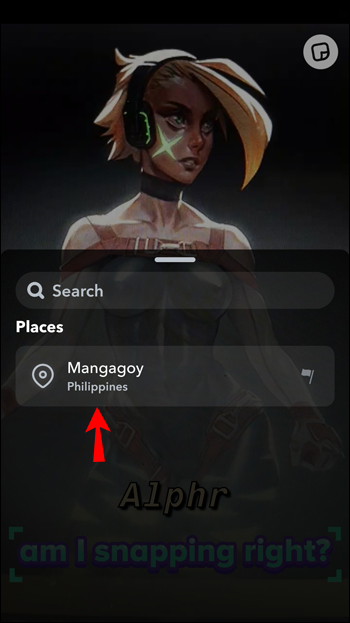
สติกเกอร์ตำแหน่งจะปรากฏขึ้นทันที และคุณสามารถส่งให้เพื่อนของคุณได้ เมื่อได้รับ snap พวกเขาสามารถแตะที่สติกเกอร์สถานที่และเรียนรู้เล็กน้อยเกี่ยวกับสถานที่นั้น ๆ อาจเป็นพื้นที่ ที่อยู่ หรือแม้แต่ข้อมูลเกี่ยวกับสถานประกอบการ เช่น หมายเลขโทรศัพท์และเว็บไซต์
การเรียนรู้ศิลปะของสถานที่ Snapchat
Snapchat สนับสนุนให้ผู้ใช้แบ่งปันตำแหน่งของตนกับผู้ที่พวกเขาไว้วางใจเพื่อให้การสื่อสารมีความบันเทิงมากยิ่งขึ้น บางครั้งการเพิ่มตำแหน่งลงในสแน็ปโดยตรงให้เพื่อนเป็นวิธีที่รวดเร็วในการบอกให้พวกเขารู้ว่าคุณถึงบ้านอย่างปลอดภัย บางครั้งเป็นการบอกให้ทุกคนรู้ว่าคุณกำลังเยี่ยมชมสถานที่เจ๋งๆ โดยการโพสต์สถานที่นั้นในเรื่องราวของคุณ
คุณสมบัติตำแหน่ง Snapchat นั้นยอดเยี่ยม แต่ก็ไม่มีข้อบกพร่อง จะมีบางครั้งที่คุณจะต้องค้นหาตำแหน่งด้วยตนเองแทนที่จะอาศัยความแม่นยำ อย่างไรก็ตาม สติกเกอร์และตัวกรองสถานที่นั้นมีค่าและให้ความบันเทิงอย่างมาก
คุณจะใช้คุณสมบัติตำแหน่งบน Snapchat อย่างไร? แจ้งให้เราทราบในส่วนความคิดเห็นด้านล่าง